Excel中进行工作表标签颜色的操作方法
发布时间:2017-06-17 18:23
相关话题
excel工作表标签颜色怎么修改?具体该怎么去进行操作的呢?今天,小编就教大家在Excel中进行工作表标签颜色的操作方法。
Excel中进行工作表标签颜色的操作步骤:
1、打开我们的excel,新建一个空白的表
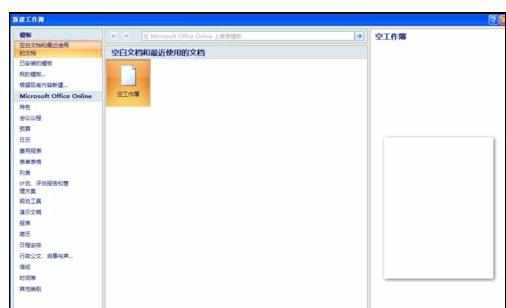
2、直接来到空白工作薄上
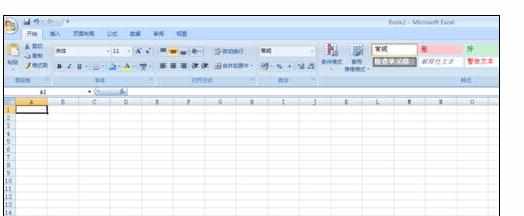
3、我们在下边就可以看见他分三个
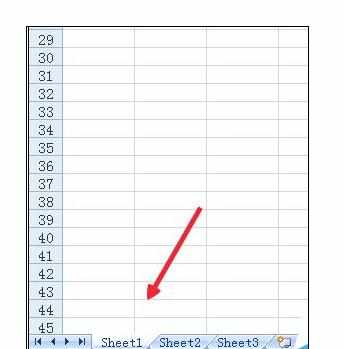
4、然后我们在任意一个上,右键我们可以看见菜单
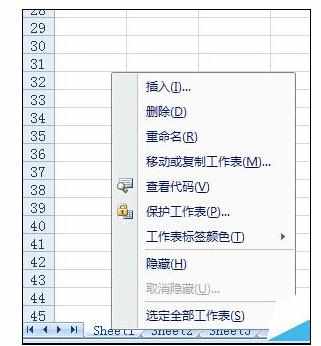
5、我们点击颜色,右侧就可以出现选择颜色,我们选择其他颜色

6、这里的颜色比较多

7、选择一个之后,我们点击就行了,颜色变了
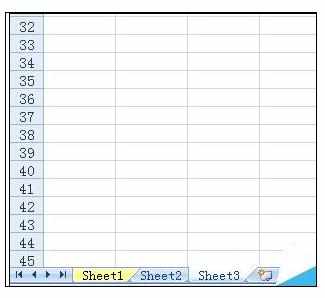

Excel中进行工作表标签颜色的操作方法的评论条评论